Cách giúp các ứng dụng dành cho DESKTOP khởi động nhanh hơn trong Windows 10

Hệ điều hành Windows 10 khá nhanh. Nhưng nếu tôi nói là tôi còn có thể làm cho nó nhanh hơn nữa thì sao nhỉ? Phải đấy, không có gì là không thể, có một cách làm cho ứng dụng dành cho Destop khởi động nhanh hơn trong Windows 10. Và bây giờ tôi sẽ chia sẻ ngay luôn đây.
Kể từ thời Windows Vista, nhà sản suất đã cố gắng để làm cho Windows khởi động nhanh hơn bằng cách thêm một tính năng “Startup Delay”. Nhờ tính năng này, các chương trình khởi động của bạn sẽ không mở cùng một lúc khi bạn đăng nhập vào Windows mà thay vào đó phải đợi cho đến khi Windows hoàn tất quá trình tải.
Tính năng này đã được chuyển sang Windows 8 và Windows 10, nhưng có vẻ như có cách tắt ứng dụng này và làm cho ứng dụng dành cho Destop khởi động nhanh hơn.
Những cách để khởi động Desktop Windows 10 nhanh hơn.
Để khởi động được nhanh hơn, bạn nên làm theo những bước sau:
- Bắt đầu với phần mềm Registry Editor. Bạn có thể mở Registry Editor bằng cách nhấn Windows Key + R và gõ regedit vào phần input
- Sau khi cửa sổ Registry Editor mở ra, bạn cần điều hướng sang khóa sau đây ở phần bên trái của cửa sổ.
HKEY_CURRENT_USERSoftwareMicrosoftWindowsCurrentVersionExplorerSerialize
- Nếu phím Serialize không tồn tại, bạn sẽ phải tạo khóa theo cách thủ công. Để làm điều này, hãy điều hướng tới đường dẫn sau:
HKEY_CURRENT_USERSoftwareMicrosoftWindowsCurrentVersionExplorer
- Nhấn chuột phải vào phím Explorer. Từ mục lục chọn New, chọn Key, sau đó nhập Serialize
- Sau khi bạn đã điều hướng tới khóa Serialize, nhấp chuột phải vào ngăn bên phải, chọn New, chọn DWORD
- Đổi tên DWORD thành StartupDelayInMSec và cài giá trị (value) của nó thành 0.
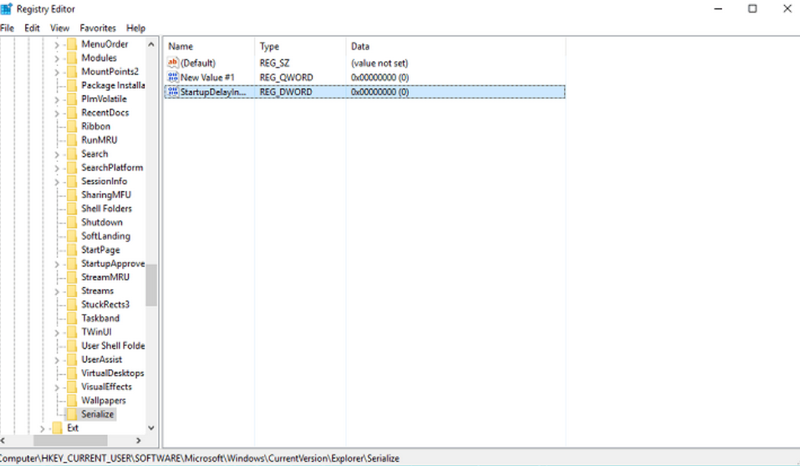
Vậy là bây giờ bạn chỉ cần khởi động lại máy tính và kiểm tra xem Destop của bạn đang bắt đầu nhanh hơn phải không nào? Điều cần lưu ý ở đây là bạn không thể tắt hoàn toàn Startup Delay, nhưng ít nhất với cách làm này bạn sẽ có thể cải thiện tốc độ hơn một chút đấy!
Tất nhiên là nếu bạn muốn các ứng dụng Windows 10 tải nhanh hơn, cũng có một số phương pháp khác bạn có thể áp dụng. Ví dụ, bạn có thể mở Task Manager và kiểm tra xem những ứng dụng và chương trình nào đang làm đì CPU của bạn. Sau đó, nhấn chuột phải vào mục Problematic programs và chọn End task. Thế là xong.
 Download Unikey
Xem thêm: Download tải WinRAR 5.31 mới nhất 2016 Full Crack Windows XP/7/8/10, Download tải WinZIP 20 phần mềm tốt nhất cho nén file 2016, Dạy Học mat xa, dạy massage body, Mi Katun
Download Unikey
Xem thêm: Download tải WinRAR 5.31 mới nhất 2016 Full Crack Windows XP/7/8/10, Download tải WinZIP 20 phần mềm tốt nhất cho nén file 2016, Dạy Học mat xa, dạy massage body, Mi Katun
